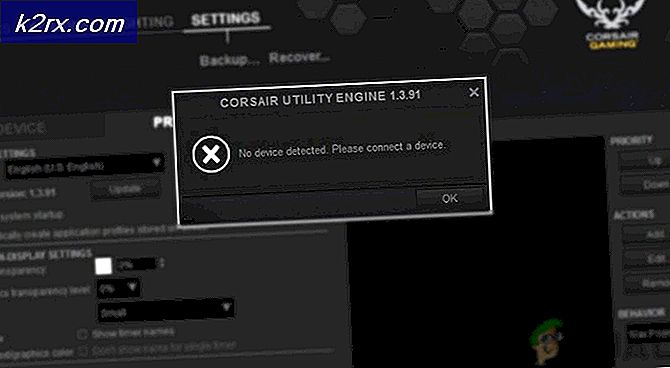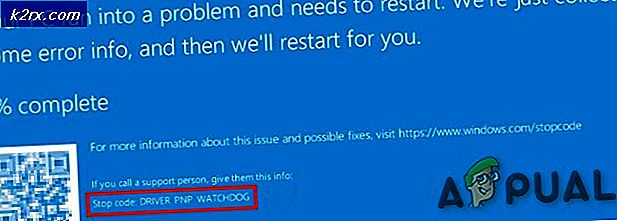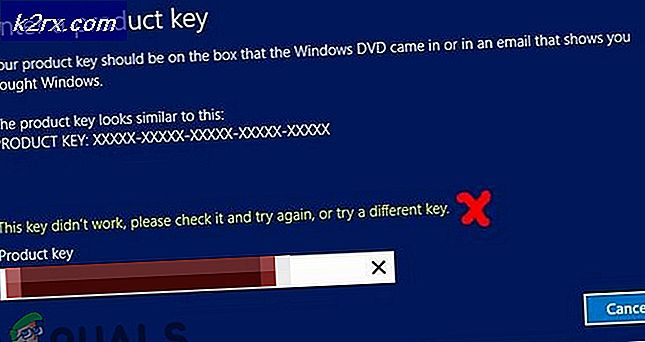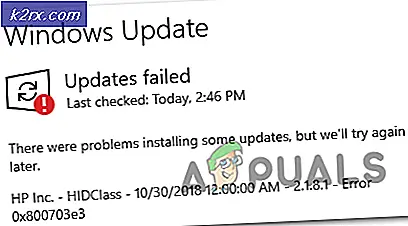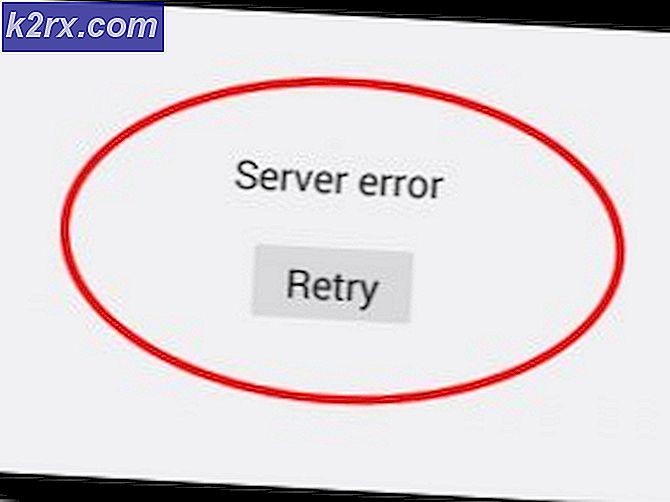Fix: Hapus C: \ Program Files (x86) \ Cari Ekstensi \ Client.exe pop-up
Pop-up ini muncul saat start-up dan disebabkan oleh adware bernama RocketTab yang menampilkan berbagai iklan web berbahaya tanpa persetujuan Anda.
RocketTab menjadwalkan sendiri untuk memulai secara otomatis saat start-up tetapi ketika dihapus oleh perangkat lunak anti virus Anda; dan komputer tidak dapat menemukannya maka Anda melihat pop-up ini.
Ini tidak memicu sesuatu yang mencurigakan; sebenarnya itu adalah pertanda baik bahwa itu telah dihapus (kita sekarang hanya perlu menghapus entri dari tugas jadwal) untuk mencegah program yang tidak berjalan.
Metode 2 lebih mudah diikuti - namun gunakan yang Anda sukai.
Metode 1: Penjadwal Tugas
1) Buka Menu Mulai Anda dan cari Tugas Jadwal (atau Penjadwal tugas)
2) Klik untuk membuka Penjadwal Tugas dari hasil pencarian.
3) Cari Tugas Aktif di bagian bawah penjadwal tugas.
TIP PRO: Jika masalahnya ada pada komputer Anda atau laptop / notebook, Anda harus mencoba menggunakan Perangkat Lunak Reimage Plus yang dapat memindai repositori dan mengganti file yang rusak dan hilang. Ini berfungsi dalam banyak kasus, di mana masalah ini berasal karena sistem yang rusak. Anda dapat mengunduh Reimage Plus dengan Mengklik di Sini4) Cari dan hapus entri C: \ Program Files (x86) \ Search Extensions dengan mengklik dua kali dan menghapusnya.
5) Setelah dihapus; reboot PC Anda dan pop-up harus hilang.
Metode 2: Gunakan Autoruns untuk menghapus entri client.exe dari start-up
Dalam hal ini Anda akan diminta untuk menginstal program Autoruns di komputer Anda; Anda bisa mendapatkannya dari sini dengan bebas biaya. http://technet.microsoft.com/en-us/sysinternals/bb963902.aspx
1) Setelah berhasil mengunduh dan menginstal Autoruns, bukalah. Setelah itu, pastikan Anda berada di tab yang berjudul sebagai
2) Anda harus pergi ke File lalu klik Cari kemudian cari Client.exe
3) Temukan entri yang benar dari hasil pencarian; kemudian klik kanan di atasnya dan pilih Hapus atau hapus centang.
4) Reboot PC Anda dan itu harus diperbaiki.
TIP PRO: Jika masalahnya ada pada komputer Anda atau laptop / notebook, Anda harus mencoba menggunakan Perangkat Lunak Reimage Plus yang dapat memindai repositori dan mengganti file yang rusak dan hilang. Ini berfungsi dalam banyak kasus, di mana masalah ini berasal karena sistem yang rusak. Anda dapat mengunduh Reimage Plus dengan Mengklik di Sini